
エア ジェスチャー: Huawei P40 の非接触制御 Huawei P40 のエア ジェスチャー機能を使用すると、ユーザーは画面やボタンに触れずにジェスチャーを通じてデバイスを制御でき、より便利で直感的なインタラクティブ エクスペリエンスを実現できます。エア ジェスチャの設定方法と使用方法にも興味がある場合は、PHP エディターの Strawberry が注意深く作成した詳細なチュートリアルを読み続けてください。
Huawei Pura70でエアジェスチャーを設定する方法
「設定」>「アクセシビリティ」>「スマートセンス」に移動し、エアスワイプ画面とエアスクリーンショットがオンになっていることを確認します。
空中からのスクリーンショット
画面コンテンツのスクリーンショットを撮る必要がある場合は、次のことができます:
手のひらを画面に向けて、画面から約 20 ~ 40 cm 離れた場所に置き、少しの間停止し、手のひらが画面上部に表示されるまで待って、握りこぶしを作ります スクリーンショットを撮ります
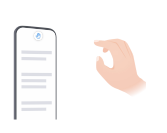
画面を上下にスライドする必要があるコンテンツを閲覧しているときは、次のことができます:
air
手のひらを画面に向け、指先を上にして、画面から約20〜40cm離して置きます 一時停止します。手のひらが画面の上部に表示されたら、手首を継続的に下に振り、画面を目的のページまでスワイプします。
空中に上にスワイプ
手の甲を画面に向け、指先を下に向けて、画面から約20〜40cm離して少し静止します。画面上部に手のひらが表示されたら、手首を上に振り続けて、目的のページまで画面をスライドさせます
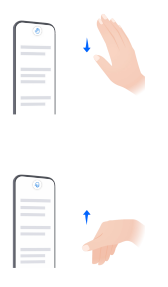
以上がHuawei Pura70 でエア ジェスチャを設定する方法_エア ジェスチャの有効化に関するチュートリアルの共有の詳細内容です。詳細については、PHP 中国語 Web サイトの他の関連記事を参照してください。